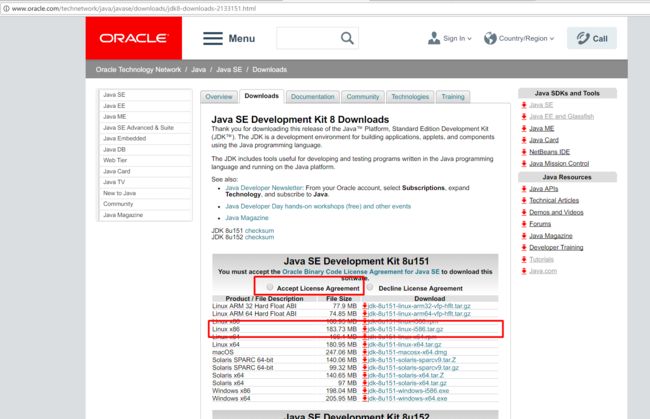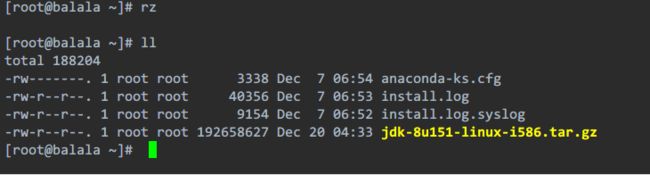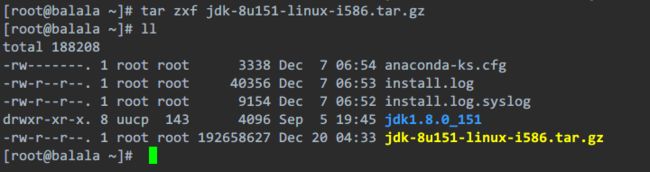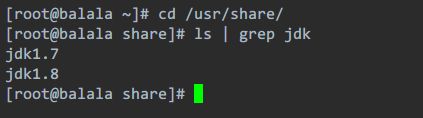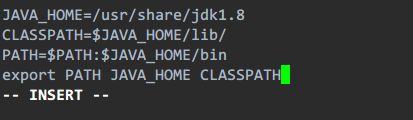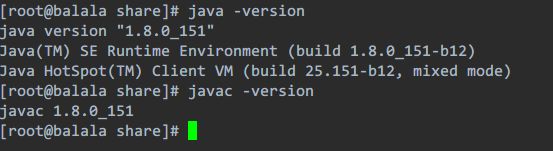一、环境
VMware12 Pro
CentOS-6.7-i386-bin-DVD1
jdk-8u151-linux-i586
二、详细安装步骤
前提:需要卸载自己Linux上的jdk
rpm -qa | grep jdk 会显示你所有包含jdk这个字符串的安装包
rpm -e --nodeps 对应的每个包名 会卸载对应的包
之后如果java -version显示
就是卸完了。
我之前是装过jdk1.7的,所以我需要卸载 ,没装过的直接从下面开始
1、去官网下载JDK
http://www.oracle.com/technetwork/java/javase/downloads/jdk8-downloads-2133151.html
需要选中那个图中红色框起来的小圆点,才能下在,意思就是你接收许可协议
因为我的虚拟系统是32位的,所以我下32位JDK,根据你的情况具体看。x86代表32位系统,x64代表64位系统。
不知道服务器是多少位系统的,直接用这个命令:
二、上传,解压JDK
有人可能不知到rz命令是个啥,你的咋没有?
这是一个简单的上传下载工具,如果你没装过的话,可以装一下,挺好用的
安装前先检查有没有安装lrzsz:
rpm –q l lrzsz
没安装可以使用下列命令进行安装:
yum install lrzsz –y、
之后你就可以用rz上传本地文件到服务器的当前目录下了,sz后面跟上指定文件目录,可以将其从服务器上下载到本地
好了,jdk上传好后是这个样子的:
解压,等等有点慢,这样就解压到了当前目录了:
三、移动下位置
为了以后方便管理,我把jdk的目录换个位置,重命名一下
现在去看看jdk,ok,jdk1.8已经存在了,那个jdk1.7不用管,是我以前安的
ls | grep jdk 命令是管道命令啊,列出当前目录文件,并检索其中包含jdk的显示出来
四、配置环境变量
先用vim打开/etc/profile
![]()
在文件最下面添加,保存退出
运行下面命令让配置立即生效
![]()
现在通过java -version和javac -version命令检查下,两个结果相同
OK,jdk配置完成!